아이폰 iOS17에서 암호를 공유하는 방법
iOS17 업데이트가 진행되면서 새롭게 추가된 기능이 주목을 받고 있습니다. 그중에서도 오늘은 iOS17 가족 암호에 대해 알아볼텐데요. 쉽게 말해 가족과 암호를 공유하는 것이라고 이해하시면 됩니다. 그래서 가족 암호는 무엇인지, 그리고 어떻게 하면 이 기능을 이용할 수 있는지는 물론 마지막에는 아이폰 사용자들을 위한 꿀팁까지 준비가 되어 있으니 궁금하신 분들은 끝까지 함께해주시기 바랍니다.
파트 1. iOS17 가족 암호란?
일단 가족 암호란 신뢰할 수 있는 키체인 내에서 암호나 연락처를 공유할 수 있는 기능입니다. 이름이 가족 암호이기는 하지만 꼭 가족이 아니어도 허용된 범위 내에서 이 기능을 모두 활용하실 수 있습니다. 대신 공유를 하고자 하는 모든 대상이 iOS17을 이용하고 있어야 한다는 조건이 있습니다. 이 가족 암호 기능을 활용하시면 그룹에 속한 모든 사람들과 암호가 공유 가능하다는 점 유념하시기 바랍니다.
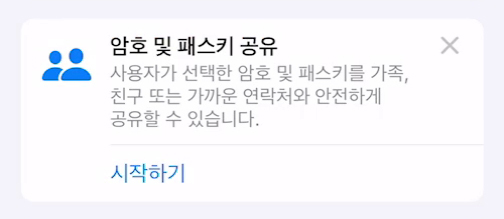
파트 2. 아이폰 암호 공유하는 방법
그렇다면 이제 본격적으로 가족 암호 기능을 활용하는 방법에 대해 알아볼텐데요. 암호를 공유하고자 하는 그룹을 형성한 후에 그룹에 멤버를 추가하기만 하면 됩니다. 좀 더 구체적으로 실행하는 방법을 알려드릴테니 잘 따라와주세요.
- 설정 앱 접속 후 아래에 있는 ‘암호’ 메뉴 클릭
- 비밀번호 인증 후 가족 비밀번호 탭에서 ‘시작하기’ 버튼 클릭
- 기능에 대한 안내 화면이 뜨면 하단의 ‘계속’ 버튼 클릭
- ‘사람 추가’ 버튼으로 그룹에 함께하고 싶은 사람을 추가
- 받는 사람의 연락처를 입력했을 때 파란색으로 떠야 그룹에 초대 가능
- 멤버 모두 추가한 다음 우측 상단에 있는 ‘만들기’ 버튼 클릭
- 공유하고자 하는 비밀번호 선택 후 ‘이동’ 클릭
- 상대방이 초대를 수락하면 그룹 형성 및 비밀번호 공유 완료
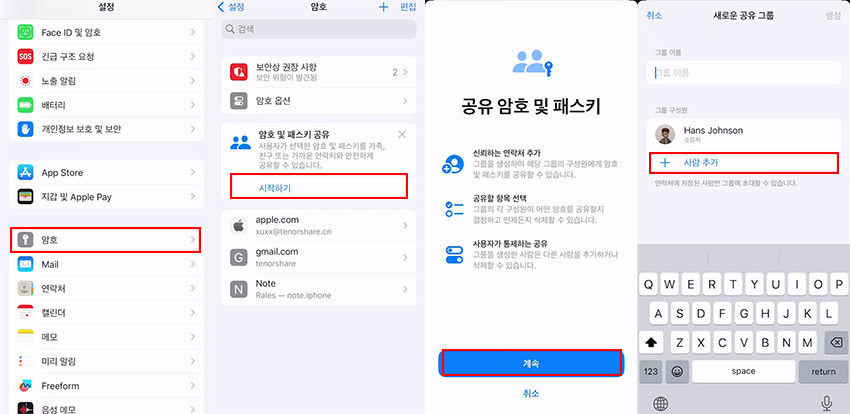
추가팁. 아이폰 암호 없이 잠금해제 방법
지금까지 iOS17 비밀번호 공유 방법에 대해 알아봤는데요. 이제 추가적인 꿀팁을 하나 드리도록 하겠습니다. 아이폰 암호 없이 잠금해제를 하는 방법입니다. Tenorshare 4uKey(테너쉐어 포유키) 프로그램을 이용하시면 테크 기술이나 배경 지식이 없어도 아주 쉽게 가능합니다. PC에 아이폰을 연결하신 후 프로그램을 실행하여 잠금 해제 버튼만 클릭하면 끝입니다.
-
Tenorshare 4uKey를 다운로드하고 설치하여 아이폰을 컴퓨터에 연결하고, 프로그램을 실행합니다.

-
프로그램을 실행한 후, 'iOS 화면 잠금 해제' 옵션을 선택하고 '해제 시작' 버튼을 클릭합니다.

-
화면 잠금을 해제하기 전에 일치하는 최신 iOS 펌웨어를 다운로드하십시오.

-
펌웨어 다운로드 성공되면 화면 잠금 해제를 시작하십시오.

-
전체 과정은 몇 분 정도 소요됩니다. 암호가 해제되면 아이폰 잠금 암호를 새로 설정할 수 있습니다.

결론
오늘은 이렇게 ios17 비밀번호 공유하는 방법과 암호 없이 아이폰 잠금해제를 하는 방법에 대해 알아보았습니다. 기본적으로 아이폰의 모든 기능을 활용하기 위해서는 잠금해제가 필수적인데요. 혹시 암호를 잊으셨거나 하는 이슈로 인해 잠금해제를 못하고 계신 경우에는 Tenorshare 4uKey(테너쉐어 포유키)를 PC에 설치하셔서 간단하게 잠금 해제를 진행하시는 것을 추천드립니다.













